жё…зҗҶ Microsoft Teams зј“еӯҳзҡ„ж–№жі•еҫҲз®ҖеҚ•пјҡе…Ҳе®Ңе…ЁйҖҖеҮә Teams зЁӢеәҸпјҢеңЁ Windows дёӯжҢү Win+R иҫ“е…Ҙ %appdata%\Microsoft\Teams 并еҲ йҷӨзј“еӯҳж–Ү件еӨ№пјӣеңЁ Mac дёӯиҝӣе…Ҙ ~/Library/Application Support/Microsoft/Teams еҲ йҷӨзј“еӯҳеҶ…е®№гҖӮжё…зҗҶзј“еӯҳиғҪи§ЈеҶіеҚЎйЎҝгҖҒж¶ҲжҒҜдёҚеҗҢжӯҘгҖҒж— жі•еҠ иҪҪйў‘йҒ“зӯүй—®йўҳпјҢжё…зҗҶеҗҺйҮҚж–°зҷ»еҪ•еҚіеҸҜжҒўеӨҚжӯЈеёёдҪҝз”ЁгҖӮ
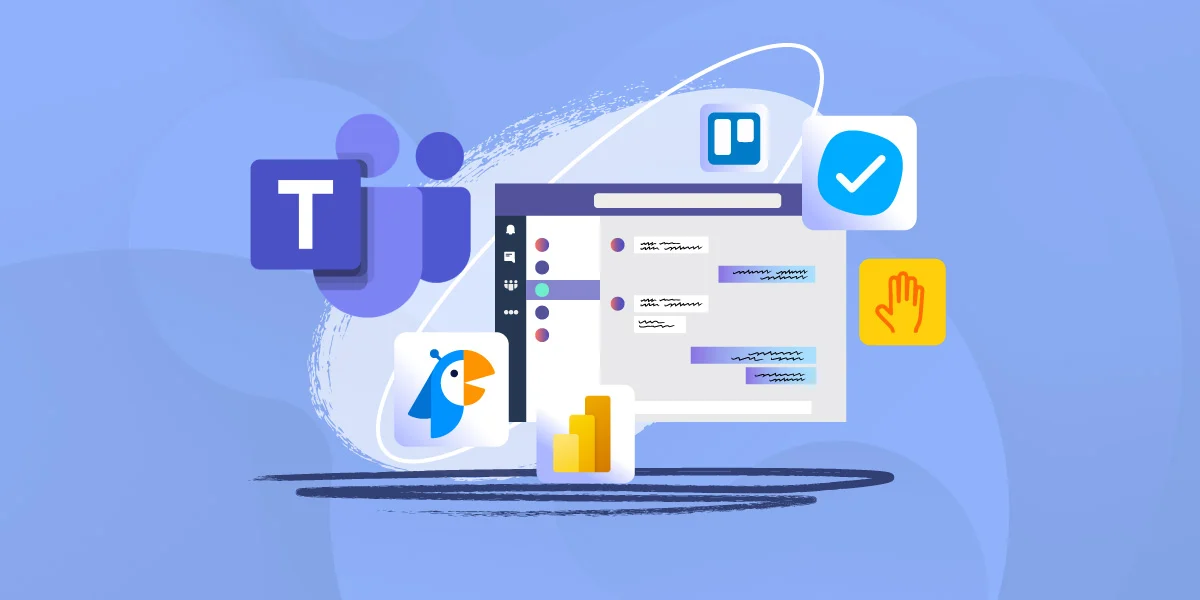
жё…зҗҶзј“еӯҳзҡ„дҪңз”ЁдёҺжіЁж„ҸдәӢйЎ№
жё…зҗҶеүҚзҡ„еӨҮд»ҪдёҺжіЁй”ҖжӯҘйӘӨ
-
еӨҮд»ҪиҒҠеӨ©и®°еҪ•дёҺйҮҚиҰҒж–Ү件пјҡ еңЁжё…зҗҶ Microsoft Teams зј“еӯҳд№ӢеүҚпјҢе»әи®®з”ЁжҲ·е…Ҳе°Ҷе…ій”®зҡ„иҒҠеӨ©и®°еҪ•гҖҒе…ұдә«ж–Ү件д»ҘеҸҠдјҡи®®зәӘиҰҒиҝӣиЎҢеӨҮд»ҪпјҢеӣ дёәиҷҪ然缓еӯҳж–Ү件йҖҡеёёдёҚдјҡзӣҙжҺҘеҪұе“ҚеӯҳеӮЁеңЁдә‘з«Ҝзҡ„ж•°жҚ®пјҢдҪҶйғЁеҲҶжң¬ең°зј“еӯҳдёӯд»ҚеҸҜиғҪеҢ…еҗ«дёҙж—¶дҝқеӯҳзҡ„ж–ҮжЎЈгҖҒеӣҫзүҮжҲ–дјҡи®®иө„жәҗгҖӮеҰӮжһңжІЎжңүеӨҮд»ҪпјҢжё…зҗҶеҗҺеҸҜиғҪеҮәзҺ°ж–Ү件丢еӨұжҲ–ж— жі•еҝ«йҖҹжҒўеӨҚзҡ„жғ…еҶөпјҢе°Өе…¶жҳҜеңЁзҪ‘з»ңдёҚеҗҢжӯҘж—¶пјҢзј“еӯҳеҸҜиғҪжҳҜе”ҜдёҖзҡ„дёҙж—¶и®ҝй—®йҖ”еҫ„гҖӮ
-
еңЁе®ўжҲ·з«Ҝдёӯе…ҲиЎҢжіЁй”ҖиҙҰеҸ·пјҡ жё…зҗҶзј“еӯҳеүҚжңҖеҘҪе…Ҳд»Һ Microsoft Teams еә”з”ЁдёӯжіЁй”ҖеҪ“еүҚзҷ»еҪ•иҙҰеҸ·пјҢиҝҷж ·иғҪеӨҹйҒҝе…Қзј“еӯҳжё…зҗҶиҝҮзЁӢдёӯеҮәзҺ°ж–Ү件被еҚ з”ЁжҲ–еҗҢжӯҘеҶІзӘҒзҡ„жғ…еҶөгҖӮеҰӮжһңзӣҙжҺҘеңЁеә”з”ЁиҝҗиЎҢж—¶еҲ йҷӨзј“еӯҳж–Ү件пјҢеҸҜиғҪеҜјиҮҙйғЁеҲҶж•°жҚ®жҚҹеқҸпјҢз”ҡиҮіеҮәзҺ°еә”з”ЁејӮеёёе…ій—ӯгҖӮйҖҡиҝҮжіЁй”ҖпјҢзі»з»ҹдјҡе®үе…Ёж–ӯејҖдёҺжңҚеҠЎеҷЁзҡ„е®һж—¶иҝһжҺҘпјҢд»ҺиҖҢи®©зј“еӯҳж–Ү件дёҚеҶҚиў«еҗҺеҸ°дҪҝз”ЁпјҢиҝҷж ·жё…зҗҶиҝҮзЁӢдјҡжӣҙеҠ йЎәз•…зЁіе®ҡгҖӮ
-
е®Ңе…Ёе…ій—ӯеә”з”Ёе’Ңзӣёе…іиҝӣзЁӢпјҡ д»…д»…зӮ№еҮ»еҸідёҠи§’е…ій—ӯ Teams з•ҢйқўпјҢ并дёҚдјҡеҪ»еә•з»“жқҹжүҖжңүиҝҗиЎҢиҝӣзЁӢгҖӮйғЁеҲҶеҗҺеҸ°иҝӣзЁӢд»Қ然еҸҜиғҪ继з»ӯдҪҝз”Ёзј“еӯҳзӣ®еҪ•гҖӮеӣ жӯӨпјҢеңЁжё…зҗҶеүҚйңҖиҰҒйҖҡиҝҮд»»еҠЎз®ЎзҗҶеҷЁпјҲWindowsпјүжҲ–жҙ»еҠЁзӣ‘и§ҶеҷЁпјҲmacOSпјүзЎ®дҝқ Teams зҡ„жүҖжңүеҗҺеҸ°иҝӣзЁӢйғҪе·Із»Ҹз»ҲжӯўгҖӮ
еёёи§Ғзј“еӯҳдҪҚзҪ®жҰӮи§Ҳ
-
Windows зі»з»ҹзј“еӯҳи·Ҝеҫ„пјҡ еңЁ Windows зі»з»ҹдёӯпјҢMicrosoft Teams зҡ„зј“еӯҳж–Ү件主иҰҒйӣҶдёӯеңЁз”ЁжҲ· AppData ж–Ү件еӨ№дёӢпјҢеёёи§Ғи·Ҝеҫ„дёә
C:\Users\з”ЁжҲ·еҗҚ\AppData\Roaming\Microsoft\TeamsгҖӮе…¶дёӯеҢ…жӢ¬зј“еӯҳзҡ„еӣҫзүҮгҖҒеә”з”ЁзҠ¶жҖҒгҖҒж—Ҙеҝ—ж–Ү件е’Ңдёҙж—¶еӯҳеӮЁзҡ„дјҡи®®еҶ…е®№гҖӮзҶҹжӮүиҝҷдёӘи·Ҝеҫ„жңүеҠ©дәҺз”ЁжҲ·еҝ«йҖҹе®ҡдҪҚйңҖиҰҒжё…зҗҶзҡ„зӣ®еҪ•пјҢд»ҺиҖҢиҠӮзңҒжҹҘжүҫж—¶й—ҙгҖӮжё…зҗҶж—¶йңҖиҰҒжіЁж„ҸдёҚиҰҒиҜҜеҲ е…¶д»–зі»з»ҹж–Ү件пјҢеҗҰеҲҷеҸҜиғҪдјҡеҪұе“Қе…¶д»–еә”з”ЁиҝҗиЎҢгҖӮ -
macOS зі»з»ҹзј“еӯҳи·Ҝеҫ„пјҡ еңЁ macOS е№іеҸ°дёҠпјҢTeams зј“еӯҳйҖҡеёёдҪҚдәҺ
~/Library/Application Support/Microsoft/Teamsзӣ®еҪ•дёӢгҖӮиҝҷйҮҢеӯҳж”ҫдәҶдёҺ Windows зұ»дјјзҡ„зј“еӯҳеҶ…е®№пјҢеҢ…жӢ¬жң¬ең°й…ҚзҪ®ж–Ү件гҖҒз”ЁжҲ·ж•°жҚ®зј“еӯҳд»ҘеҸҠеҠ иҪҪзҡ„еӣҫзүҮиө„жәҗгҖӮз”ЁжҲ·еҸҜд»ҘйҖҡиҝҮ Finder дҪҝз”Ёеҝ«жҚ·й”®вҖңеүҚеҫҖж–Ү件еӨ№вҖқеҝ«йҖҹе®ҡдҪҚеҲ°иҜҘи·Ҝеҫ„иҝӣиЎҢжё…зҗҶгҖӮдәҶи§Јиҝҷдәӣзј“еӯҳдҪҚзҪ®жңүеҠ©дәҺз”ЁжҲ·еңЁеҮәзҺ°жҖ§иғҪй—®йўҳж—¶жӣҙеҝ«ең°жүҫеҲ°з—Үз»“жүҖеңЁгҖӮ -
移еҠЁз«Ҝзј“еӯҳдҪҚзҪ®иҜҙжҳҺпјҡ еңЁ iOS дёҺ Android и®ҫеӨҮдёҠпјҢTeams зј“еӯҳеҲҷдҝқеӯҳеңЁеә”з”Ёзҡ„дё“з”Ёж•°жҚ®зӣ®еҪ•дёӯпјҢз”ЁжҲ·ж— жі•еғҸеңЁжЎҢйқўз«ҜйӮЈж ·зӣҙжҺҘиҝӣе…Ҙзі»з»ҹж–Ү件еӨ№жҹҘзңӢгҖӮдёҚиҝҮпјҢеҸҜд»ҘйҖҡиҝҮжүӢжңәзі»з»ҹзҡ„вҖңи®ҫзҪ®вҖқиҝӣе…Ҙеә”з”Ёз®ЎзҗҶз•ҢйқўпјҢ然еҗҺжё…зҗҶзј“еӯҳжҲ–еҲ йҷӨж•°жҚ®гҖӮеңЁз§»еҠЁз«ҜпјҢзј“еӯҳдё»иҰҒз”ЁдәҺеҠ еҝ«ж¶ҲжҒҜеҠ иҪҪе’ҢиҜӯйҹійҖҡиҜқзҡ„еҲқе§ӢеҢ–пјҢеӣ жӯӨжё…зҗҶеҗҺеә”з”ЁдјҡйҮҚж–°дёӢиҪҪеҝ…иҰҒзҡ„иө„жәҗпјҢз”ЁжҲ·йңҖиҰҒйҮҚж–°зҷ»еҪ•иҙҰеҸ·гҖӮ
жё…зҗҶйЈҺйҷ©дёҺжҒўеӨҚе»әи®®
-
еҸҜиғҪеҜјиҮҙеә”з”ЁйҮҚж–°й…ҚзҪ®пјҡ жё…зҗҶзј“еӯҳеҗҺпјҢз”ЁжҲ·йңҖиҰҒйҮҚж–°зҷ»еҪ• Microsoft Teams 并йҮҚж–°еҠ иҪҪйғЁеҲҶй…ҚзҪ®пјҢжҜ”еҰӮйҖҡзҹҘи®ҫзҪ®гҖҒе·Іеӣәе®ҡзҡ„йў‘йҒ“жҲ–е·Ізј“еӯҳзҡ„дјҡи®®й“ҫжҺҘгҖӮеҰӮжһңз”ЁжҲ·жІЎжңүи®°еҪ•иҝҷдәӣдёӘжҖ§еҢ–и®ҫзҪ®пјҢеҸҜиғҪйңҖиҰҒжүӢеҠЁеҶҚж¬Ўи°ғж•ҙгҖӮиҷҪ然иҝҷдёҚжҳҜж°ёд№…жҖ§йЈҺйҷ©пјҢдҪҶзЎ®е®һдјҡеёҰжқҘдёҖе®ҡзҡ„дёҚдҫҝгҖӮ
-
зҹӯж—¶й—ҙеҶ…еҠ иҪҪйҖҹеәҰдёӢйҷҚпјҡ еӣ дёәзј“еӯҳж–Ү件зҡ„дҪңз”Ёе°ұжҳҜеҠ йҖҹж•°жҚ®и®ҝй—®пјҢжё…зҗҶеҗҺеә”з”ЁйңҖиҰҒйҮҚж–°д»ҺжңҚеҠЎеҷЁдёӢиҪҪеӨҙеғҸгҖҒеҺҶеҸІи®°еҪ•зј©з•Ҙеӣҫе’Ңе…¶д»–иө„жәҗпјҢеҲқж¬ЎдҪҝз”Ёж—¶еҸҜиғҪдјҡж„ҹи§үеә”з”ЁеҠ иҪҪйҖҹеәҰжҳҺжҳҫеҸҳж…ўгҖӮиҝҷз§ҚзҺ°иұЎйҖҡеёёжҳҜдёҙж—¶зҡ„пјҢйҡҸзқҖж•°жҚ®йҮҚж–°еҶҷе…Ҙзј“еӯҳпјҢйҖҹеәҰдјҡйҖҗжёҗжҒўеӨҚгҖӮ
-
йҒҮеҲ°ејӮеёёеҸҜйҖҡиҝҮйҮҚж–°е®үиЈ…дҝ®еӨҚпјҡ еҰӮжһңжё…зҗҶзј“еӯҳеҗҺеҮәзҺ°еә”з”Ёеҙ©жәғгҖҒж— жі•зҷ»еҪ•жҲ–иҒҠеӨ©и®°еҪ•жҳҫзӨәејӮеёёзӯүй—®йўҳпјҢеҸҜд»ҘйҖҡиҝҮеҚёиҪҪ并йҮҚж–°е®үиЈ… Teams жқҘжҒўеӨҚжӯЈеёёгҖӮйҮҚж–°е®үиЈ…зҡ„иҝҮзЁӢдјҡеҪ»еә•жё…йҷӨжүҖжңүж®Ӣз•ҷж–Ү件пјҢ并йҮҚж–°иҺ·еҸ–е®Ңж•ҙзҡ„й…ҚзҪ®дёҺиө„жәҗпјҢжҳҜдёҖз§ҚиҫғдёәеҪ»еә•зҡ„дҝ®еӨҚж–№жі•гҖӮ
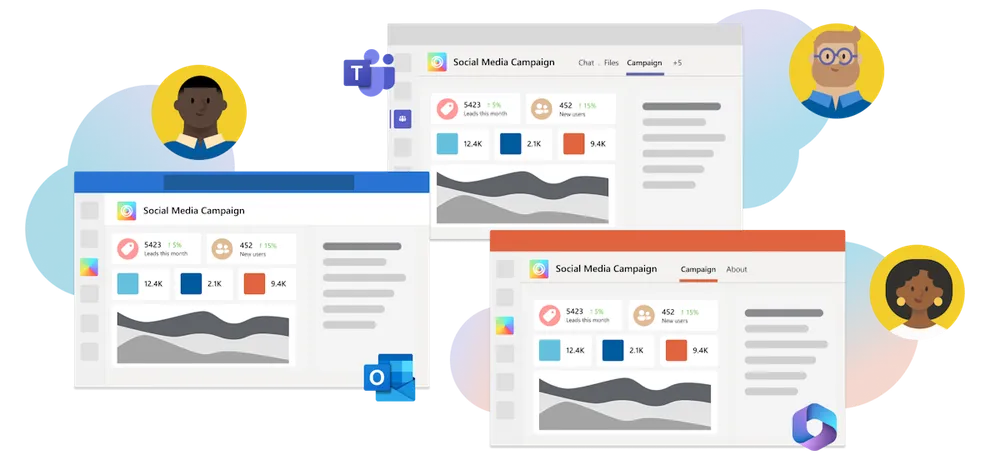
Windows жЎҢйқўзүҲ Microsoft Teams жё…зҗҶзј“еӯҳ
йҖҡиҝҮж–Ү件иө„жәҗз®ЎзҗҶеҷЁеҲ йҷӨзј“еӯҳ
-
е®ҡдҪҚзј“еӯҳж–Ү件еӨ№и·Ҝеҫ„пјҡ еңЁ Windows жЎҢйқўзүҲдёӯпјҢTeams зҡ„зј“еӯҳж–Ү件йҖҡеёёеӯҳж”ҫеңЁ
C:\Users\з”ЁжҲ·еҗҚ\AppData\Roaming\Microsoft\Teamsзӣ®еҪ•дёӢпјҢз”ЁжҲ·йңҖиҰҒе…Ҳжү“ејҖвҖңж–Ү件иө„жәҗз®ЎзҗҶеҷЁвҖқпјҢ然еҗҺеңЁең°еқҖж Ҹдёӯиҫ“е…ҘиҜҘи·Ҝеҫ„并жҢүдёӢеӣһиҪҰеҚіеҸҜиҝӣе…ҘгҖӮеҰӮжһң AppData ж–Ү件еӨ№й»ҳи®ӨеӨ„дәҺйҡҗи—ҸзҠ¶жҖҒпјҢз”ЁжҲ·йңҖиҰҒе…ҲеңЁвҖңжҹҘзңӢвҖқиҸңеҚ•дёӯеҗҜз”ЁвҖңйҡҗи—Ҹзҡ„йЎ№зӣ®вҖқйҖүйЎ№пјҢиҝҷж ·жүҚиғҪзңӢеҲ°е®Ңж•ҙи·Ҝеҫ„гҖӮйҖҡиҝҮиҝҷз§Қж–№ејҸе®ҡдҪҚеҲ°зј“еӯҳж–Ү件еӨ№пјҢз”ЁжҲ·дҫҝиғҪжё…жҘҡең°жҺҢжҸЎжүҖжңүзј“еӯҳзҡ„еӯҳж”ҫдҪҚзҪ®пјҢдёәеҗҺз»ӯжүӢеҠЁеҲ йҷӨжҸҗдҫӣдҫҝеҲ©гҖӮ -
йҖүжӢ©жҖ§еҲ йҷӨдёҺе®Ңж•ҙжё…зҗҶпјҡ еҪ“иҝӣе…Ҙзј“еӯҳж–Ү件еӨ№еҗҺпјҢеҸҜд»Ҙж №жҚ®е®һйҷ…жғ…еҶөиҝӣиЎҢйҖүжӢ©жҖ§еҲ йҷӨпјҢдҫӢеҰӮеҸӘеҲ йҷӨ
CacheгҖҒdatabasesгҖҒblob_storageзӯүеӯҗж–Ү件еӨ№жқҘжё…зҗҶзј“еӯҳпјҢдҪҶдҝқз•ҷй…ҚзҪ®ж–Ү件е’Ңж—Ҙеҝ—ж–Ү件пјҢд»ҘйҒҝе…ҚеҪұе“Қеә”з”Ёзҡ„дёӘжҖ§еҢ–и®ҫзҪ®гҖӮеҰӮжһңз”ЁжҲ·еёҢжңӣеҪ»еә•и§ЈеҶіжҖ§иғҪй—®йўҳжҲ–дҝ®еӨҚејӮеёёпјҢеҸҜд»ҘзӣҙжҺҘеҲ йҷӨж•ҙдёӘ Teams ж–Ү件еӨ№пјҢзі»з»ҹдјҡеңЁдёӢж¬ЎеҗҜеҠЁж—¶иҮӘеҠЁйҮҚж–°з”ҹжҲҗжүҖйңҖж–Ү件гҖӮдёҚеҗҢзҡ„жё…зҗҶж–№ејҸйҖӮз”ЁдәҺдёҚеҗҢзҡ„йңҖжұӮпјҢеӣ жӯӨеңЁж“ҚдҪңеүҚиҰҒжҳҺзЎ®зӣ®ж ҮпјҢд»ҘдҫҝйҒҝе…ҚдёҚеҝ…иҰҒзҡ„ж•°жҚ®дёўеӨұгҖӮ -
зЎ®и®ӨеҲ йҷӨдёҺеӣһ收з«ҷжё…зҗҶпјҡ еҲ йҷӨзј“еӯҳж–Ү件еҗҺпјҢж–Ү件йҖҡеёёдјҡиҝӣе…Ҙеӣһ收з«ҷпјҢеҰӮжһңжңӘжё…з©әеӣһ收з«ҷпјҢиҝҷдәӣзј“еӯҳж–Ү件д»ҚдјҡеҚ з”Ёзі»з»ҹзЈҒзӣҳз©әй—ҙгҖӮдёәдәҶзЎ®дҝқжё…зҗҶж•ҲжһңпјҢз”ЁжҲ·еңЁеҲ йҷӨзј“еӯҳж–Ү件еӨ№еҗҺпјҢеә”иҝӣдёҖжӯҘжё…з©әеӣһ收з«ҷгҖӮеҗҢж—¶пјҢе»әи®®еңЁжё…зҗҶе®ҢжҲҗеҗҺйҮҚеҗҜи®Ўз®—жңәпјҢи®©зі»з»ҹйҮҠж”ҫзӣёе…іиө„жәҗпјҢд»ҺиҖҢйҒҝе…Қзј“еӯҳж®Ӣз•ҷеңЁеҶ…еӯҳжҲ–дёҙж—¶ж–Ү件еӨ№дёӯ继з»ӯеҚ з”Ёз©әй—ҙгҖӮ
дҪҝз”Ёе‘Ҫд»ӨжҸҗзӨәз¬ҰжҲ– PowerShell жё…зҗҶ
-
йҖҡиҝҮе‘Ҫд»ӨжҸҗзӨәз¬Ұеҝ«йҖҹиҝӣе…Ҙи·Ҝеҫ„пјҡ з”ЁжҲ·еҸҜд»ҘжҢүдёӢеҝ«жҚ·й”® Win+R иҫ“е…Ҙ
cmdжү“ејҖе‘Ҫд»ӨжҸҗзӨәз¬ҰпјҢ然еҗҺдҪҝз”Ёcdе‘Ҫд»ӨеҲҮжҚўеҲ° Teams зј“еӯҳжүҖеңЁзӣ®еҪ•пјҢеҶҚжү§иЎҢdel /s /q *.*еҲ йҷӨж–Ү件гҖӮиҝҷз§Қж–№ејҸйҖӮеҗҲзҶҹжӮүе‘Ҫд»ӨиЎҢзҡ„з”ЁжҲ·пјҢж“ҚдҪңж•ҲзҺҮй«ҳпјҢеҸҜд»ҘйҒҝе…ҚжүӢеҠЁжҹҘжүҫи·Ҝеҫ„зҡ„з№ҒзҗҗжӯҘйӘӨпјҢеҗҢж—¶зЎ®дҝқзј“еӯҳиў«еҪ»еә•жё…зҗҶгҖӮ -
еҲ©з”Ё PowerShell и„ҡжң¬жү№йҮҸжё…зҗҶпјҡ еҜ№дәҺдјҒдёҡз”ЁжҲ·жҲ–йңҖиҰҒе®ҡжңҹз»ҙжҠӨзҡ„дёӘдәәз”ЁжҲ·пјҢеҸҜд»Ҙзј–еҶҷ PowerShell и„ҡжң¬жқҘиҮӘеҠЁеҢ–жё…зҗҶзј“еӯҳгҖӮдҫӢеҰӮпјҢдҪҝз”Ё
Remove-Item -Recurse -Force "$env:APPDATA\Microsoft\Teams"е‘Ҫд»ӨеҚіеҸҜдёҖй”®еҲ йҷӨж•ҙдёӘ Teams ж–Ү件еӨ№гҖӮйҖҡиҝҮи„ҡжң¬еҢ–ж“ҚдҪңпјҢеҸҜд»Ҙжү№йҮҸйғЁзҪІеҲ°еӨҡеҸ°и®ҫеӨҮпјҢе°Өе…¶еңЁз»„з»ҮеҶ…йғЁиҝӣиЎҢйӣҶдёӯз®ЎзҗҶж—¶ж•Ҳжһңжҳҫи‘—пјҢеҮҸе°‘дәҶдәәе·Ҙз»ҙжҠӨзҡ„еӨҚжқӮжҖ§гҖӮ -
жү§иЎҢжқғйҷҗдёҺе®үе…ЁжіЁж„ҸдәӢйЎ№пјҡ дҪҝз”Ёе‘Ҫд»ӨжҸҗзӨәз¬ҰжҲ– PowerShell ж—¶йңҖиҰҒжіЁж„Ҹжқғйҷҗй—®йўҳпјҢжҹҗдәӣж“ҚдҪңйңҖиҰҒз®ЎзҗҶе‘ҳжқғйҷҗжүҚиғҪжҲҗеҠҹжү§иЎҢгҖӮеҰӮжһңз”ЁжҲ·жңӘд»Ҙз®ЎзҗҶе‘ҳиә«д»ҪиҝҗиЎҢпјҢеҸҜиғҪдјҡеҮәзҺ°жӢ’з»қи®ҝй—®жҲ–йғЁеҲҶж–Ү件жңӘиғҪеҲ йҷӨзҡ„жғ…еҶөгҖӮеҗҢж—¶пјҢеә”и°Ёж…Һиҫ“е…Ҙе‘Ҫд»ӨпјҢйҒҝе…ҚиҜҜеҲ йҷӨе…¶д»–зі»з»ҹзӣ®еҪ•жҲ–йҮҚиҰҒж–Ү件пјҢеӣ жӯӨеңЁжү§иЎҢжё…зҗҶе‘Ҫд»ӨеүҚпјҢе»әи®®е…ҲжЈҖжҹҘе‘Ҫд»Өзҡ„еҮҶзЎ®жҖ§гҖӮ
жё…зҗҶеҗҺйҮҚзҪ® Teams дёҺз»“жһңйӘҢиҜҒ
-
йҮҚж–°еҗҜеҠЁ Teams е®ўжҲ·з«Ҝпјҡ жё…зҗҶе®ҢжҲҗеҗҺпјҢз”ЁжҲ·йңҖиҰҒйҮҚж–°жү“ејҖ Teams еә”з”ЁпјҢеә”з”ЁдјҡеңЁеҗҜеҠЁиҝҮзЁӢдёӯиҮӘеҠЁз”ҹжҲҗж–°зҡ„зј“еӯҳж–Ү件гҖӮиҝҷдёҖиҝҮзЁӢеҸҜиғҪжҜ”е№іж—¶з•Ҙж…ўпјҢеӣ дёәйңҖиҰҒйҮҚж–°еҠ иҪҪз”ЁжҲ·зҡ„й…ҚзҪ®гҖҒеӨҙеғҸгҖҒиҒҠеӨ©и®°еҪ•д»ҘеҸҠйў‘йҒ“еҲ—иЎЁгҖӮз”ЁжҲ·еҸӘйңҖзӯүеҫ…зүҮеҲ»пјҢTeams е°ұдјҡжҒўеӨҚжӯЈеёёиҝҗиЎҢпјҢзј“еӯҳд№ҹдјҡйҖҗжӯҘйҮҚж–°еҶҷе…ҘгҖӮ
-
жЈҖжҹҘеҠҹиғҪжҳҜеҗҰжҒўеӨҚжӯЈеёёпјҡ еңЁжё…зҗҶзј“еӯҳ并йҮҚж–°еҗҜеҠЁеҗҺпјҢз”ЁжҲ·еә”йӘҢиҜҒ Teams зҡ„еҗ„йЎ№еҠҹиғҪжҳҜеҗҰжӯЈеёёпјҢеҢ…жӢ¬иғҪеҗҰжҲҗеҠҹзҷ»еҪ•гҖҒжҳҜеҗҰиғҪеӨҹеҸ‘йҖҒе’ҢжҺҘ收ж¶ҲжҒҜгҖҒдјҡи®®жҳҜеҗҰиғҪеӨҹжӯЈеёёеҠ е…Ҙд»ҘеҸҠж–Ү件е…ұдә«жҳҜеҗҰйЎәз•…гҖӮеҰӮжһңжё…зҗҶзј“еӯҳжҳҜдёәдәҶдҝ®еӨҚй—®йўҳпјҢжҜ”еҰӮж¶ҲжҒҜ延иҝҹжҲ–з•ҢйқўеҚЎйЎҝпјҢеә”и§ӮеҜҹиҝҷдәӣй—®йўҳжҳҜеҗҰеҫ—еҲ°дәҶж”№е–„гҖӮ
-
дҝқеӯҳдёӘжҖ§еҢ–и®ҫзҪ®дёҺеҶҚж¬ЎдјҳеҢ–пјҡ жё…зҗҶзј“еӯҳдјҡеҜјиҮҙйғЁеҲҶдёӘжҖ§еҢ–и®ҫзҪ®жҒўеӨҚдёәй»ҳи®ӨзҠ¶жҖҒпјҢдҫӢеҰӮеӣәе®ҡзҡ„ж ҮзӯҫгҖҒе·Ізҷ»еҪ•зҡ„иҙҰеҸ·дҝЎжҒҜд»ҘеҸҠжҹҗдәӣйҖҡзҹҘеҒҸеҘҪгҖӮеӣ жӯӨпјҢеңЁзЎ®и®Өеә”з”ЁиҝҗиЎҢжӯЈеёёеҗҺпјҢз”ЁжҲ·йңҖиҰҒж №жҚ®иҮӘиә«д№ жғҜйҮҚж–°и°ғж•ҙи®ҫзҪ®гҖӮжӯӨеӨ–пјҢеҰӮжһңжё…зҗҶеҗҺд»ҚеӯҳеңЁжҖ§иғҪй—®йўҳпјҢеҸҜд»ҘиҝӣдёҖжӯҘиҖғиҷ‘жӣҙж–° Teams е®ўжҲ·з«ҜжҲ–иҝӣиЎҢзі»з»ҹеұӮйқўзҡ„дјҳеҢ–пјҢд»ҘзЎ®дҝқеә”з”ЁжҢҒз»ӯзЁіе®ҡгҖӮ
macOS жЎҢйқўзүҲ Microsoft Teams жё…зҗҶзј“еӯҳ
йҖҡиҝҮ Finder е®ҡдҪҚ并еҲ йҷӨзј“еӯҳ
-
дҪҝз”Ёеҝ«жҚ·ж–№ејҸиҝӣе…Ҙзј“еӯҳзӣ®еҪ•пјҡ еңЁ macOS зі»з»ҹдёӯпјҢTeams зҡ„зј“еӯҳж–Ү件еӯҳж”ҫеңЁ
~/Library/Application Support/Microsoft/Teamsзӣ®еҪ•дёӢпјҢз”ЁжҲ·еҸҜд»ҘеңЁ Finder иҸңеҚ•ж ҸйҖүжӢ©вҖңеүҚеҫҖвҖқвҶ’вҖңеүҚеҫҖж–Ү件еӨ№вҖқпјҢ然еҗҺиҫ“е…ҘиҜҘи·Ҝеҫ„并еӣһиҪҰиҝӣе…ҘгҖӮеҰӮжһң Library ж–Ү件еӨ№иў«йҡҗи—ҸпјҢз”ЁжҲ·д№ҹеҸҜд»ҘйҖҡиҝҮжҢүдҪҸ Option й”®зӮ№еҮ» Finder дёӯзҡ„вҖңеүҚеҫҖвҖқиҸңеҚ•жқҘжҳҫзӨәгҖӮйҖҡиҝҮиҝҷз§Қж–№ејҸеҸҜд»Ҙеҝ«йҖҹиҝӣе…Ҙзј“еӯҳзӣ®еҪ•пјҢйҒҝе…ҚжүӢеҠЁйҖҗзә§жҹҘжүҫж–Ү件еӨ№зҡ„йә»зғҰпјҢйҖӮеҗҲдёҚзҶҹжӮүзі»з»ҹи·Ҝеҫ„зҡ„з”ЁжҲ·гҖӮ -
жүӢеҠЁеҲ йҷӨзј“еӯҳеӯҗж–Ү件еӨ№пјҡ иҝӣе…Ҙ Teams ж–Ү件еӨ№еҗҺпјҢеҸҜд»ҘзңӢеҲ°еӨҡдёӘеӯҗзӣ®еҪ•пјҢдҫӢеҰӮ
CacheгҖҒdatabasesгҖҒblob_storageе’ҢIndexedDBзӯүпјҢиҝҷдәӣйғҪжҳҜеёёи§Ғзҡ„зј“еӯҳеӯҳеӮЁдҪҚзҪ®гҖӮз”ЁжҲ·еҸҜд»ҘйҖүжӢ©жҖ§ең°еҲ йҷӨиҝҷдәӣж–Ү件еӨ№пјҢд»ҺиҖҢжё…йҷӨдёҙж—¶ж–Ү件е’Ңж•°жҚ®пјҢеҰӮжһңеёҢжңӣеҪ»еә•жё…зҗҶпјҢеҸҜд»ҘеҲ йҷӨж•ҙдёӘ Teams ж–Ү件еӨ№гҖӮиҝҷж ·дјҡеңЁдёӢж¬ЎеҗҜеҠЁж—¶з”ұзі»з»ҹйҮҚж–°еҲӣе»әеҝ…иҰҒзҡ„ж–Ү件е’Ңзӣ®еҪ•пјҢиғҪжңүж•Ҳи§ЈеҶіеӣ зј“еӯҳеҜјиҮҙзҡ„жҖ§иғҪй—®йўҳжҲ–й”ҷиҜҜгҖӮ -
зЎ®и®Өжё…зҗҶ并жЈҖжҹҘз©әй—ҙйҮҠж”ҫпјҡ еҲ йҷӨзј“еӯҳеҗҺпјҢTeams ж–Ү件дјҡиҝӣе…ҘеәҹзәёзҜ“пјҢеӣ жӯӨйңҖиҰҒжё…з©әеәҹзәёзҜ“жүҚиғҪзңҹжӯЈйҮҠж”ҫзЈҒзӣҳз©әй—ҙгҖӮз”ЁжҲ·еҸҜд»ҘеҸій”®зӮ№еҮ» Dock дёӯзҡ„еәҹзәёзҜ“еӣҫж ҮйҖүжӢ©вҖңжё…з©әеәҹзәёзҜ“вҖқпјҢжҲ–иҖ…еңЁ Finder дёӯзӣҙжҺҘжү§иЎҢвҖңжё…з©әвҖқж“ҚдҪңгҖӮе®ҢжҲҗеҗҺпјҢеҸҜд»ҘйҖҡиҝҮвҖңе…ідәҺжң¬жңәвҖқвҶ’вҖңеӯҳеӮЁвҖқеҠҹиғҪжЈҖжҹҘзЈҒзӣҳз©әй—ҙжҳҜеҗҰеўһеҠ пјҢеҗҢж—¶д№ҹиғҪзЎ®дҝқзј“еӯҳе·Із»Ҹиў«еҪ»еә•жё…зҗҶгҖӮ
дҪҝз”Ёз»Ҳз«Ҝе‘Ҫд»Өжү§иЎҢжё…зҗҶ
-
йҖҡиҝҮе‘Ҫд»Өеҝ«йҖҹиҝӣе…Ҙзј“еӯҳзӣ®еҪ•пјҡ з”ЁжҲ·еҸҜд»Ҙжү“ејҖз»Ҳз«Ҝеә”з”ЁпјҢиҫ“е…Ҙ
cd ~/Library/Application\ Support/Microsoft/Teamsе‘Ҫд»Өиҝӣе…Ҙ Teams зј“еӯҳзӣ®еҪ•пјҢеҶҚдҪҝз”Ёrm -rf *еҲ йҷӨзӣ®еҪ•дёӢзҡ„жүҖжңүж–Ү件гҖӮиҝҷз§Қж–№ејҸжҜ”жүӢеҠЁжҹҘжүҫжӣҙй«ҳж•ҲпјҢзү№еҲ«йҖӮеҗҲзҶҹжӮүе‘Ҫд»ӨиЎҢж“ҚдҪңзҡ„з”ЁжҲ·пјҢеҸҜд»Ҙеҝ«йҖҹжё…зҗҶеӨ§йҮҸзј“еӯҳж–Ү件гҖӮ -
еҲ©з”Ё sudo жқғйҷҗеҪ»еә•жё…зҗҶпјҡ еҰӮжһңйҒҮеҲ°жқғйҷҗдёҚи¶іж— жі•еҲ йҷӨзҡ„жғ…еҶөпјҢеҸҜд»ҘеңЁе‘Ҫд»ӨеүҚеҠ дёҠ
sudoпјҢдҫӢеҰӮsudo rm -rf ~/Library/Application\ Support/Microsoft/TeamsгҖӮиҫ“е…Ҙз®ЎзҗҶе‘ҳеҜҶз ҒеҗҺеҚіеҸҜејәеҲ¶еҲ йҷӨж•ҙдёӘзј“еӯҳзӣ®еҪ•гҖӮиҝҷз§Қж–№ејҸиғҪзЎ®дҝқжүҖжңүзј“еӯҳж–Ү件йғҪиў«жё…йҷӨпјҢдҪҶз”ЁжҲ·еңЁиҫ“е…Ҙе‘Ҫд»Өж—¶еҝ…йЎ»йқһеёёе°ҸеҝғпјҢеӣ дёәиҜҜеҲ е…¶д»–и·Ҝеҫ„еҸҜиғҪеҜјиҮҙзі»з»ҹж–Ү件еҸ—жҚҹгҖӮ -
жү№йҮҸжё…зҗҶдёҺи„ҡжң¬еҢ–ж“ҚдҪңпјҡ еҜ№дәҺз»ҸеёёйңҖиҰҒжё…зҗҶзј“еӯҳзҡ„з”ЁжҲ·пјҢеҸҜд»Ҙе°Ҷзӣёе…іе‘Ҫд»ӨеҶҷе…ҘдёҖдёӘ shell и„ҡжң¬пјҢ并дҝқеӯҳдёәеҸҜжү§иЎҢж–Ү件пјҢиҝҷж ·жҜҸж¬ЎеҸӘйңҖеҸҢеҮ»жҲ–иҝҗиЎҢи„ҡжң¬еҚіеҸҜе®ҢжҲҗжё…зҗҶгҖӮдјҒдёҡзҺҜеўғдёӯпјҢз®ЎзҗҶе‘ҳд№ҹеҸҜд»ҘйҖҡиҝҮиҝңзЁӢи„ҡжң¬жҺЁйҖҒж–№ејҸпјҢдёәеӨҡдёӘе‘ҳе·Ҙзҡ„ Mac и®ҫеӨҮз»ҹдёҖжү§иЎҢзј“еӯҳжё…зҗҶпјҢд»ҺиҖҢдҝқиҜҒзі»з»ҹиҝҗиЎҢзҡ„дёҖиҮҙжҖ§е’Ңж•ҲзҺҮгҖӮ
жё…зҗҶеҗҺйҮҚеҗҜеә”з”ЁдёҺйҮҚж–°зҷ»еҪ•
-
йҮҚеҗҜ Microsoft Teams еә”з”Ёпјҡ еңЁжё…зҗҶзј“еӯҳеҗҺпјҢз”ЁжҲ·йңҖиҰҒйҮҚж–°еҗҜеҠЁ Teams еә”з”ЁгҖӮйҰ–ж¬ЎеҗҜеҠЁж—¶пјҢеә”з”ЁдјҡйҮҚж–°з”ҹжҲҗзј“еӯҳж–Ү件еӨ№е№¶д»ҺжңҚеҠЎеҷЁдёӢиҪҪеҝ…иҰҒзҡ„иө„жәҗпјҢеӣ жӯӨеҠ иҪҪйҖҹеәҰеҸҜиғҪзЁҚж…ўгҖӮз”ЁжҲ·еҸӘйңҖзӯүеҫ…еә”з”Ёе®ҢжҲҗеҲқе§ӢеҢ–пјҢе°ұиғҪзңӢеҲ°зҶҹжӮүзҡ„з•Ңйқўе’Ңйў‘йҒ“еҲ—иЎЁгҖӮ
-
йҮҚж–°иҫ“е…ҘиҙҰеҸ·дёҺйӘҢиҜҒиә«д»Ҫпјҡ зј“еӯҳжё…зҗҶеҗҺпјҢжң¬ең°зҡ„зҷ»еҪ•зҠ¶жҖҒдјҡиў«жё…йҷӨпјҢеӣ жӯӨз”ЁжҲ·йңҖиҰҒйҮҚж–°иҫ“е…Ҙ Microsoft иҙҰеҸ·е’ҢеҜҶз ҒиҝӣиЎҢзҷ»еҪ•гҖӮеҰӮжһңз»„з»ҮеҗҜз”ЁдәҶеӨҡеӣ зҙ и®ӨиҜҒпјҢз”ЁжҲ·иҝҳйңҖиҰҒиҫ“е…ҘйӘҢиҜҒз ҒжҲ–дҪҝз”ЁйӘҢиҜҒеҷЁеә”з”ЁзЎ®и®Өиә«д»ҪгҖӮиҷҪ然жӯҘйӘӨзЁҚеӨҡпјҢдҪҶиҝҷжҳҜзЎ®дҝқиҙҰжҲ·е®үе…Ёзҡ„йҮҚиҰҒжҺӘж–ҪгҖӮ
-
жЈҖжҹҘи®ҫзҪ®дёҺеҠҹиғҪжҒўеӨҚжғ…еҶөпјҡ жё…зҗҶзј“еӯҳдјҡи®©йғЁеҲҶдёӘжҖ§еҢ–и®ҫзҪ®жҒўеӨҚй»ҳи®ӨпјҢдҫӢеҰӮйҖҡзҹҘеҒҸеҘҪгҖҒеӣәе®ҡзҡ„ж ҮзӯҫйЎөжҲ–зӘ—еҸЈеӨ§е°ҸзӯүгҖӮз”ЁжҲ·еңЁйҮҚж–°зҷ»еҪ•еҗҺпјҢеә”ж №жҚ®иҮӘиә«йңҖжұӮйҮҚж–°и°ғж•ҙи®ҫзҪ®гҖӮеҗҢж—¶пјҢиҝҳиҰҒжЈҖжҹҘиҒҠеӨ©ж¶ҲжҒҜжҳҜеҗҰжӯЈеёёеҗҢжӯҘгҖҒдјҡи®®жҳҜеҗҰиғҪжӯЈеёёеҠ е…ҘгҖҒж–Ү件е…ұдә«жҳҜеҗҰйЎәз•…зӯүпјҢд»ҘзЎ®дҝқжё…зҗҶзЎ®е®һи§ЈеҶідәҶеҺҹжңүй—®йўҳгҖӮиӢҘй—®йўҳдҫқж—§еӯҳеңЁпјҢз”ЁжҲ·еҸҜд»ҘиҖғиҷ‘жӣҙж–° Teams зүҲжң¬жҲ–йҮҚж–°е®үиЈ…еә”з”ЁжқҘиҝӣдёҖжӯҘдјҳеҢ–гҖӮ
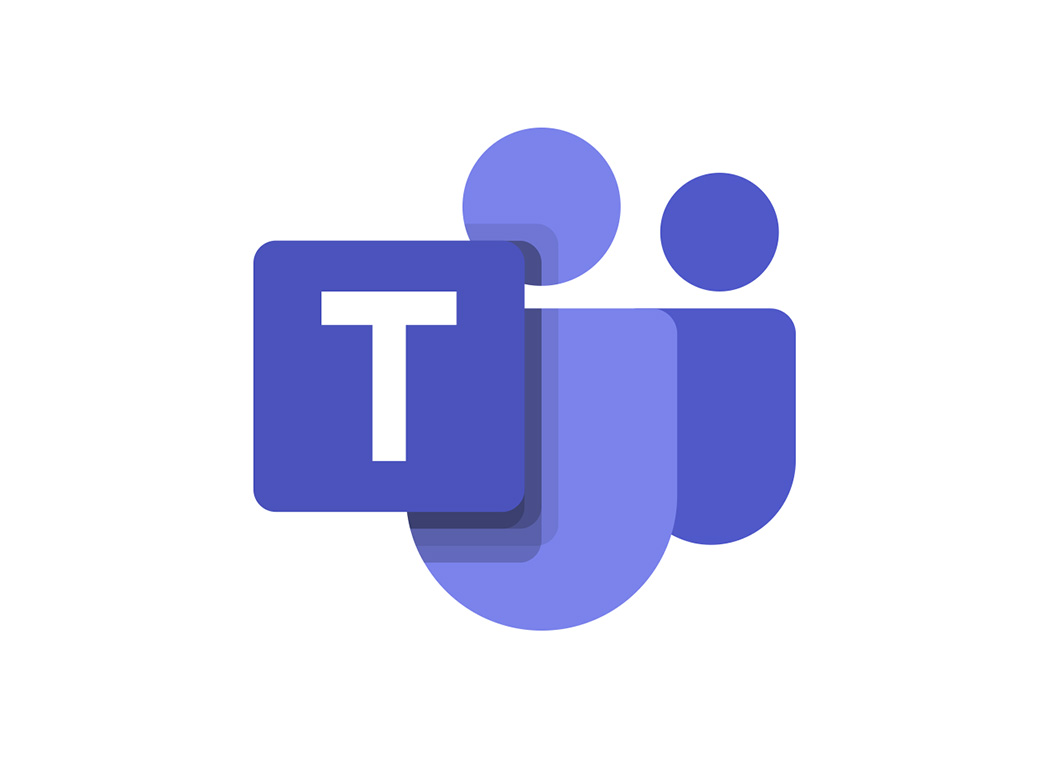
iOS дёҺ Android 移еҠЁз«Ҝжё…зҗҶзј“еӯҳ
iOS и®ҫзҪ®дёӯзҡ„еҚёиҪҪдёҺйҮҚж–°е®үиЈ…жӯҘйӘӨ
-
йҖҡиҝҮи®ҫзҪ®еҚёиҪҪеә”з”Ёпјҡ еңЁ iOS зі»з»ҹдёӯпјҢз”ЁжҲ·еҸҜд»ҘйҖҡиҝҮвҖңи®ҫзҪ®вҖқвҶ’вҖңйҖҡз”ЁвҖқвҶ’вҖңiPhone еӮЁеӯҳз©әй—ҙвҖқжүҫеҲ° Microsoft TeamsпјҢ然еҗҺзӮ№еҮ»вҖңеҚёиҪҪеә”з”ЁвҖқгҖӮдёҺзӣҙжҺҘеҲ йҷӨдёҚеҗҢпјҢвҖңеҚёиҪҪеә”з”ЁвҖқдјҡдҝқз•ҷз”ЁжҲ·зҡ„ж–ҮжЎЈе’Ңж•°жҚ®пјҢеҸӘжё…йҷӨеә”з”Ёжң¬дҪ“е’Ңзј“еӯҳпјҢд»ҺиҖҢеңЁйҮҚж–°е®үиЈ…ж—¶иғҪеӨҹеҝ«йҖҹжҒўеӨҚйғЁеҲҶдҝЎжҒҜгҖӮиҝҷз§Қж–№ејҸйҖӮеҗҲжғіиҰҒжё…зҗҶзј“еӯҳдҪҶдёҚжғідёўеӨұе…ЁйғЁй…ҚзҪ®зҡ„з”ЁжҲ·пјҢеҸҜд»ҘеңЁдҝқжҢҒдёҖе®ҡж•°жҚ®зҡ„жғ…еҶөдёӢйҮҠж”ҫеӯҳеӮЁз©әй—ҙ并解еҶіеә”з”ЁеҚЎйЎҝй—®йўҳгҖӮ
-
е®Ңе…ЁеҲ йҷӨ并йҮҚж–°е®үиЈ…пјҡ еҰӮжһңз”ЁжҲ·йҒҮеҲ°дёҘйҮҚзҡ„иҝҗиЎҢй”ҷиҜҜжҲ–зј“еӯҳеҜјиҮҙзҡ„ејӮеёёпјҢеҲҷеҸҜд»ҘеңЁвҖңiPhone еӮЁеӯҳз©әй—ҙвҖқз•ҢйқўйҖүжӢ©вҖңеҲ йҷӨеә”з”ЁвҖқпјҢиҝҷдјҡеҗҢж—¶жё…зҗҶзј“еӯҳе’ҢжүҖжңүеӯҳеӮЁж•°жҚ®гҖӮеҲ йҷӨеҗҺпјҢз”ЁжҲ·еҸҜд»ҘеүҚеҫҖ App Store йҮҚж–°дёӢиҪҪ并е®үиЈ… TeamsгҖӮиҷҪ然иҝҷз§Қж–№ејҸйңҖиҰҒйҮҚж–°зҷ»еҪ•е№¶й…ҚзҪ®еә”з”ЁпјҢдҪҶиғҪеӨҹзЎ®дҝқжүҖжңүж®Ӣз•ҷзҡ„зј“еӯҳж–Ү件被еҪ»еә•жё…зҗҶпјҢеёёеёёеҸҜд»Ҙи§ЈеҶіж— жі•жӯЈеёёеҠ иҪҪйў‘йҒ“гҖҒж¶ҲжҒҜ延иҝҹжҲ–йҖҡзҹҘејӮеёёзҡ„й—®йўҳгҖӮ
-
йҮҚж–°е®үиЈ…еҗҺзҡ„еҲқе§ӢеҢ–жӯҘйӘӨпјҡ еңЁйҮҚж–°е®ү装并йҰ–ж¬ЎеҗҜеҠЁ Teams ж—¶пјҢз”ЁжҲ·йңҖиҰҒйҮҚж–°иҫ“е…Ҙ Microsoft иҙҰеҸ·е№¶иҝӣиЎҢиә«д»ҪйӘҢиҜҒпјҢйҡҸеҗҺзі»з»ҹдјҡиҮӘеҠЁд»Һдә‘з«ҜеҗҢжӯҘиҒҠеӨ©и®°еҪ•гҖҒйў‘йҒ“еҲ—иЎЁе’Ңеӣўйҳҹж–Ү件гҖӮз”ұдәҺж•°жҚ®дё»иҰҒеӯҳеӮЁеңЁдә‘з«ҜпјҢйҮҚж–°е®үиЈ…дёҚдјҡйҖ жҲҗйҮҚиҰҒдҝЎжҒҜдёўеӨұпјҢдҪҶйңҖиҰҒз”ЁжҲ·иҖҗеҝғзӯүеҫ…еҗҢжӯҘе®ҢжҲҗгҖӮеңЁеҗҢжӯҘиҝҮзЁӢдёӯпјҢз”ЁжҲ·еҸҜд»ҘжЈҖжҹҘи®ҫеӨҮзҡ„зҪ‘з»ңиҝһжҺҘпјҢд»ҘдҝқиҜҒжүҖжңүж•°жҚ®иғҪеӨҹйЎәеҲ©жҒўеӨҚгҖӮ
Android еә”з”ЁдҝЎжҒҜдёӯжё…йҷӨзј“еӯҳдёҺж•°жҚ®
-
йҖҡиҝҮи®ҫзҪ®жё…зҗҶзј“еӯҳж–Ү件пјҡ еңЁ Android зі»з»ҹдёӯпјҢз”ЁжҲ·еҸҜд»Ҙиҝӣе…ҘвҖңи®ҫзҪ®вҖқвҶ’вҖңеә”з”Ёз®ЎзҗҶвҖқжҲ–вҖңеә”з”ЁзЁӢеәҸвҖқпјҢжүҫеҲ° Microsoft TeamsпјҢ然еҗҺйҖүжӢ©вҖңеӯҳеӮЁвҖқгҖӮеңЁеӯҳеӮЁз•ҢйқўпјҢзӮ№еҮ»вҖңжё…йҷӨзј“еӯҳвҖқеҚіеҸҜеҲ йҷӨдёҙж—¶ж–Ү件пјҢиҝҷдёҚдјҡеҪұе“Қз”ЁжҲ·зҡ„зҷ»еҪ•дҝЎжҒҜе’Ңеә”з”Ёй…ҚзҪ®пјҢйҖӮеҗҲе®ҡжңҹз»ҙжҠӨд»ҘдҝқиҜҒеә”з”ЁжөҒз•…иҝҗиЎҢгҖӮжё…зҗҶзј“еӯҳеҗҺпјҢеә”з”ЁеҗҜеҠЁж—¶еҸҜиғҪдјҡзЁҚж…ўпјҢеӣ дёәйңҖиҰҒйҮҚж–°еҠ иҪҪеҝ…иҰҒзҡ„еӣҫзүҮе’Ңж–Ү件гҖӮ
-
жё…йҷӨж•°жҚ®д»ҘжҒўеӨҚй»ҳи®ӨзҠ¶жҖҒпјҡ еҰӮжһңд»…жё…зҗҶзј“еӯҳж— жі•и§ЈеҶій—®йўҳпјҢеҸҜд»ҘиҝӣдёҖжӯҘйҖүжӢ©вҖңжё…йҷӨж•°жҚ®вҖқпјҢжӯӨж“ҚдҪңдјҡеҲ йҷӨ Teams зҡ„жүҖжңүжң¬ең°еӯҳеӮЁдҝЎжҒҜпјҢеҢ…жӢ¬иҙҰеҸ·зҷ»еҪ•зҠ¶жҖҒгҖҒдёӘдәәи®ҫзҪ®е’Ңдёҙж—¶дёӢиҪҪзҡ„ж–Ү件гҖӮжү§иЎҢиҜҘжӯҘйӘӨеҗҺпјҢеә”з”ЁдјҡжҒўеӨҚеҲ°еҲқж¬Ўе®үиЈ…зҡ„зҠ¶жҖҒпјҢйңҖиҰҒйҮҚж–°зҷ»еҪ•е№¶й…ҚзҪ®гҖӮиҝҷжҳҜдёҖз§ҚжӣҙеҪ»еә•зҡ„жё…зҗҶж–№ејҸпјҢйҖӮеҗҲеңЁеә”з”Ёйў‘з№Ғеҙ©жәғжҲ–еҠҹиғҪејӮеёёж—¶дҪҝз”ЁгҖӮ
-
иҖғиҷ‘и®ҫеӨҮе…је®№жҖ§дёҺзі»з»ҹзүҲжң¬пјҡ дёҚеҗҢе“ҒзүҢе’ҢеһӢеҸ·зҡ„ Android и®ҫеӨҮеңЁвҖңеә”з”Ёз®ЎзҗҶвҖқз•ҢйқўеҸҜиғҪжңүжүҖе·®ејӮпјҢжңүзҡ„йңҖиҰҒиҝӣе…ҘвҖңеӯҳеӮЁдёҺзј“еӯҳвҖқиҸңеҚ•жүҚиғҪжүҫеҲ°жё…зҗҶйҖүйЎ№гҖӮжӯӨеӨ–пјҢйғЁеҲҶе®ҡеҲ¶зі»з»ҹеҸҜиғҪе°Ҷжё…йҷӨзј“еӯҳе’Ңжё…йҷӨж•°жҚ®зҡ„еҠҹиғҪеҲҶејҖеұ•зӨәгҖӮз”ЁжҲ·еңЁж“ҚдҪңеүҚеә”зҶҹжӮүиҮӘе·ұи®ҫеӨҮзҡ„з•ҢйқўпјҢйҒҝе…ҚиҜҜж“ҚдҪңеҜјиҮҙж•°жҚ®дёўеӨұгҖӮ
移еҠЁз«Ҝжё…зҗҶеҗҺзҡ„ж•°жҚ®еҗҢжӯҘдёҺжқғйҷҗжЈҖжҹҘ
-
йҮҚж–°зҷ»еҪ•е№¶еҗҢжӯҘж•°жҚ®пјҡ еңЁжё…зҗҶзј“еӯҳжҲ–ж•°жҚ®еҗҺпјҢз”ЁжҲ·йңҖиҰҒйҮҚж–°жү“ејҖ Teams 并иҫ“е…ҘиҙҰеҸ·е’ҢеҜҶз ҒпјҢеә”з”ЁдјҡиҮӘеҠЁд»Һдә‘з«ҜеҠ иҪҪиҒҠеӨ©и®°еҪ•гҖҒйў‘йҒ“дҝЎжҒҜе’Ңеӣўйҳҹж–Ү件гҖӮз”ұдәҺ Teams дҫқиө–еҫ®иҪҜдә‘з«ҜеӯҳеӮЁпјҢз”ЁжҲ·зҡ„ж•°жҚ®дёҚдјҡеӣ дёәжң¬ең°зј“еӯҳжё…зҗҶиҖҢдёўеӨұпјҢдҪҶеҗҢжӯҘзҡ„йҖҹеәҰеҸ–еҶідәҺзҪ‘з»ңиҙЁйҮҸгҖӮеҰӮжһңзҪ‘з»ңиҫғж…ўпјҢйғЁеҲҶеҺҶеҸІи®°еҪ•е’ҢеӣҫзүҮеҠ иҪҪеҸҜиғҪйңҖиҰҒиҫғй•ҝж—¶й—ҙгҖӮ
-
жЈҖжҹҘж¶ҲжҒҜйҖҡзҹҘдёҺжқғйҷҗи®ҫзҪ®пјҡ зј“еӯҳжё…зҗҶеҗҺпјҢйҖҡзҹҘжқғйҷҗгҖҒйәҰе…ӢйЈҺжқғйҷҗе’ҢзӣёжңәжқғйҷҗеҸҜиғҪдјҡиў«зі»з»ҹйҮҚзҪ®пјҢз”ЁжҲ·йңҖиҰҒеңЁвҖңи®ҫзҪ®вҖқдёӯйҮҚж–°ејҖеҗҜзӣёе…іжқғйҷҗпјҢеҗҰеҲҷеҸҜиғҪдјҡеҮәзҺ°ж— жі•жӯЈеёёжҺҘ收дјҡи®®йҖҡзҹҘгҖҒж— жі•еҸ‘иө·иҜӯйҹіжҲ–и§Ҷйў‘йҖҡиҜқзҡ„й—®йўҳгҖӮе»әи®®еңЁйҮҚж–°зҷ»еҪ•еҗҺпјҢз«ӢеҚіиҝӣе…Ҙзі»з»ҹи®ҫзҪ®жЈҖжҹҘ Teams зҡ„жқғйҷҗй…ҚзҪ®пјҢд»ҘзЎ®дҝқеә”з”ЁеҠҹиғҪе®Ңж•ҙгҖӮ
-
йӘҢиҜҒдјҡи®®дёҺж–Ү件е…ұдә«еҠҹиғҪпјҡ дёәдәҶзЎ®и®Өжё…зҗҶж•ҲжһңпјҢз”ЁжҲ·еҸҜд»Ҙе°қиҜ•еҠ е…ҘдёҖдёӘдјҡи®®жҲ–еҸ‘йҖҒж–Ү件пјҢд»ҘзЎ®дҝқеҠҹиғҪжҒўеӨҚжӯЈеёёгҖӮеҰӮжһңжё…зҗҶзј“еӯҳеҗҺд»Қ然еӯҳеңЁејӮеёёпјҢдҫӢеҰӮж¶ҲжҒҜдёҚеҗҢжӯҘжҲ–ж— жі•еҠ иҪҪж–Ү件пјҢеҸҜд»ҘиҖғиҷ‘жӣҙж–°еә”з”ЁеҲ°жңҖж–°зүҲжң¬пјҢжҲ–иҖ…еҚёиҪҪеҗҺйҮҚж–°е®үиЈ…пјҢд»ҘиҺ·еҫ—жңҖдҪізҡ„е…је®№жҖ§е’ҢжҖ§иғҪгҖӮ
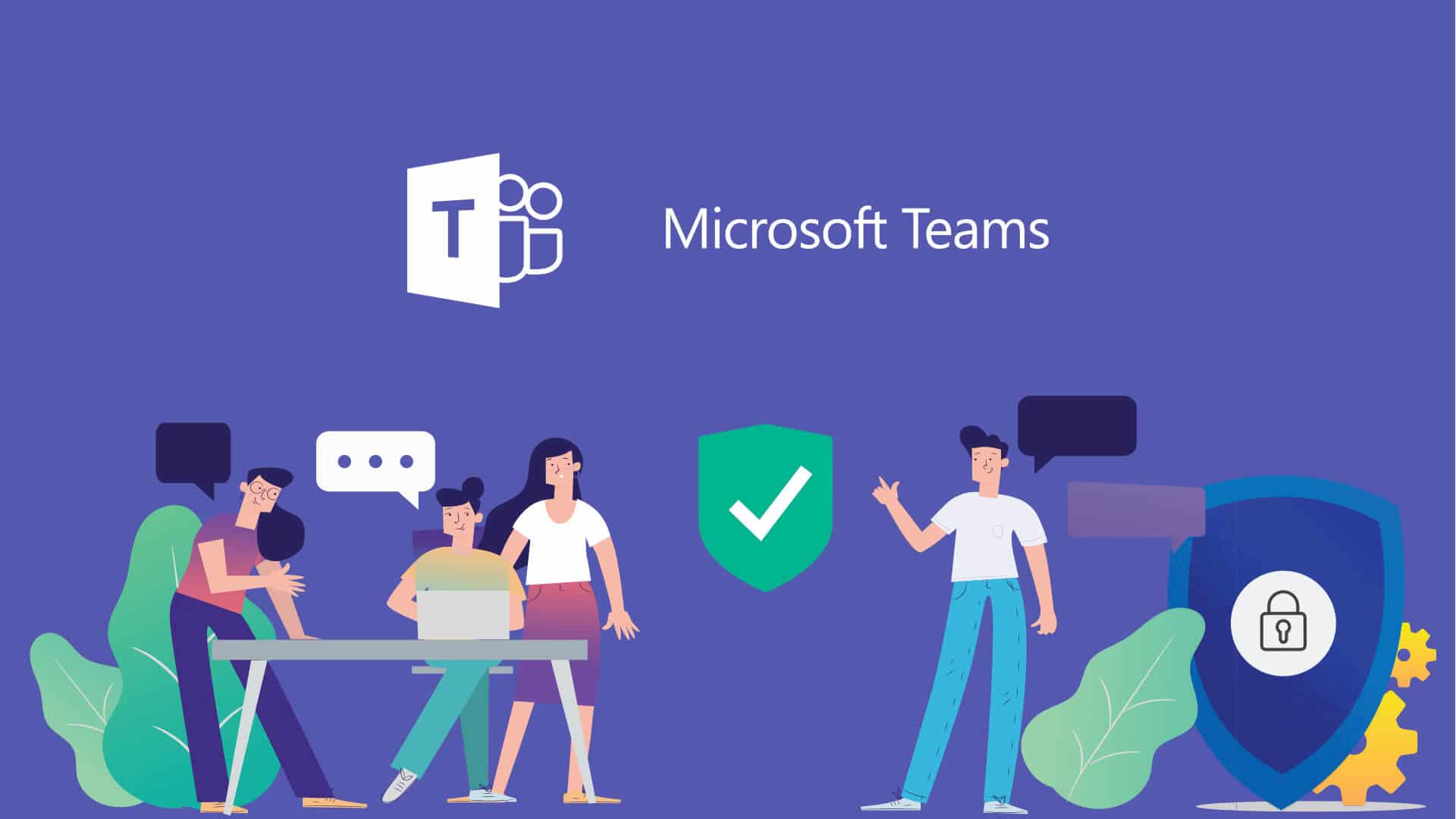
Microsoft Teamsжё…зҗҶзј“еӯҳеҗҺдјҡеҲ йҷӨе“ӘдәӣеҶ…е®№пјҹ
жё…зҗҶзј“еӯҳдјҡ移йҷӨжң¬ең°еӯҳеӮЁзҡ„дёҙж—¶ж•°жҚ®пјҢеҢ…жӢ¬зҷ»еҪ•дҝЎжҒҜгҖҒеӣҫзүҮгҖҒж¶ҲжҒҜи®°еҪ•зј“еӯҳпјҢдҪҶдёҚдјҡеҲ йҷӨиҒҠеӨ©и®°еҪ•е’Ңж–Ү件пјҢеӣ дёәиҝҷдәӣдҝқеӯҳеңЁдә‘з«ҜгҖӮ
Microsoft TeamsеӨҡд№…йңҖиҰҒжё…зҗҶдёҖж¬Ўзј“еӯҳпјҹ
е»әи®®еңЁйҒҮеҲ°еҚЎйЎҝгҖҒж¶ҲжҒҜдёҚеҗҢжӯҘгҖҒз•ҢйқўеҠ иҪҪеӨұиҙҘжҲ–йў‘з№ҒжҠҘй”ҷж—¶жё…зҗҶпјҢдёҖиҲ¬ж— йңҖе®ҡжңҹж“ҚдҪңпјҢеҸӘжңүеҮәзҺ°й—®йўҳж—¶жүҚйңҖиҰҒжү§иЎҢгҖӮ
жё…зҗҶMicrosoft Teamsзј“еӯҳдјҡеҪұе“ҚиҙҰжҲ·зҷ»еҪ•еҗ—пјҹ
жё…зҗҶзј“еӯҳеҗҺйңҖиҰҒйҮҚж–°иҫ“е…ҘиҙҰеҸ·е’ҢеҜҶз ҒиҝӣиЎҢзҷ»еҪ•пјҢдҪҶдёҚдјҡеҪұе“ҚиҙҰжҲ·ж•°жҚ®пјҢд№ҹдёҚдјҡеҲ йҷӨеӣўйҳҹе’Ңйў‘йҒ“дёӯзҡ„ж–Ү件жҲ–иҒҠеӨ©и®°еҪ•гҖӮ
еҰӮжһңжё…зҗҶзј“еӯҳеҗҺMicrosoft Teamsд»Қ然еҚЎйЎҝжҖҺд№ҲеҠһпјҹ
еҸҜд»Ҙе°қиҜ•жӣҙж–° Teams е®ўжҲ·з«ҜеҲ°жңҖж–°зүҲжң¬пјҢжЈҖжҹҘзҪ‘з»ңиҝһжҺҘпјҢжҲ–еҚёиҪҪеҗҺйҮҚж–°е®үиЈ…гҖӮеҰӮжһңй—®йўҳдҫқж—§еӯҳеңЁпјҢе»әи®®иҒ”зі» IT з®ЎзҗҶе‘ҳжҺ’жҹҘгҖӮ